Jak sformatować styl APA w programie Microsoft Word
Microsoft Word Microsoft Bohater / / April 22, 2022

Ostatnia aktualizacja

Dokumenty akademickie często muszą przestrzegać określonych reguł stylistycznych, takich jak MLA lub APA. Jeśli chcesz skonfigurować dokument w stylu APA w programie Word, postępuj zgodnie z tym przewodnikiem.
Format dokumentu APA to oficjalny styl Amerykańskiego Towarzystwa Psychologicznego (APA). APA, jak ten Format MLA, to specyficzny rodzaj formatowania dokumentu używany w niektórych typach dokumentów akademickich.
APA jest często używany w dokumentach akademickich, szczególnie tych, które odnoszą się do psychologii, edukacji i innych nauk społecznych. Jeśli nigdy nie tworzyłeś dokumentu Worda w stylu APA, możesz mieć trudności z jego rozpracowaniem, ale jest to łatwe, gdy znasz zasady.
Jeśli chcesz wiedzieć, jak sformatować styl APA w programie Microsoft Word, oto, co musisz zrobić.
Jak sformatować styl APA w programie Microsoft Word
APA jest jak inne style dokumentów akademickich — chodzi o zasady, których musi przestrzegać Twój dokument. Na szczęście Microsoft Word ułatwia skonfigurowanie dokumentu zgodnego z formatem APA.
Aby napisać dokument w stylu APA w programie Microsoft Word:
- Najpierw ustaw marginesy strony na 1 cal z każdej strony, naciskając Układ tab, a następnie wciskając Marże > Normalna.
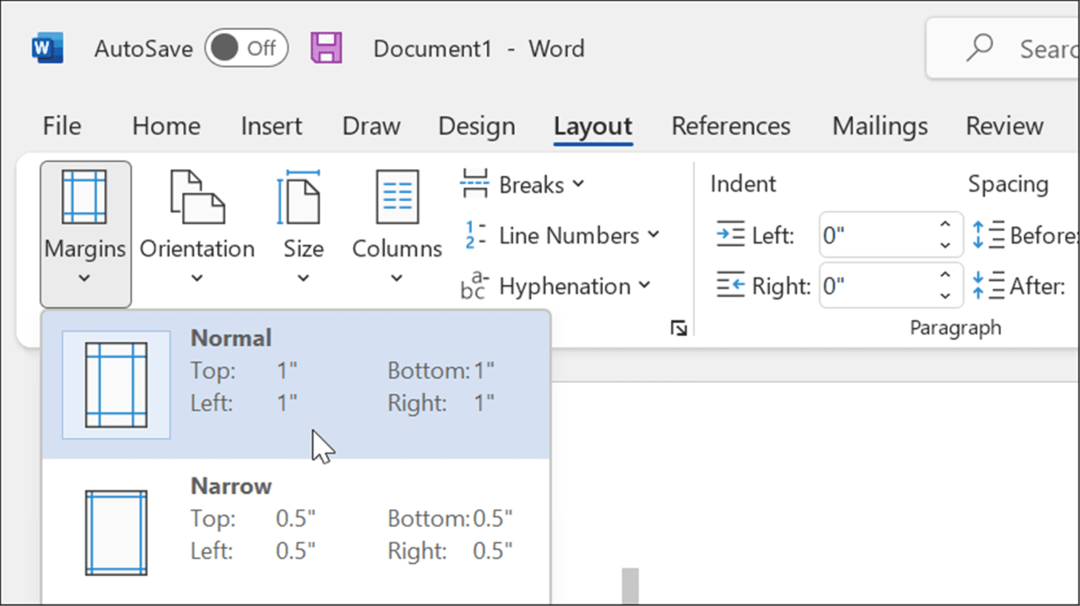
- Ustaw czcionkę na Czcionka Times New Roman w Dom patka.
- Zmień swoje rozmiar czcionki do 12 za pomocą menu rozwijanego.
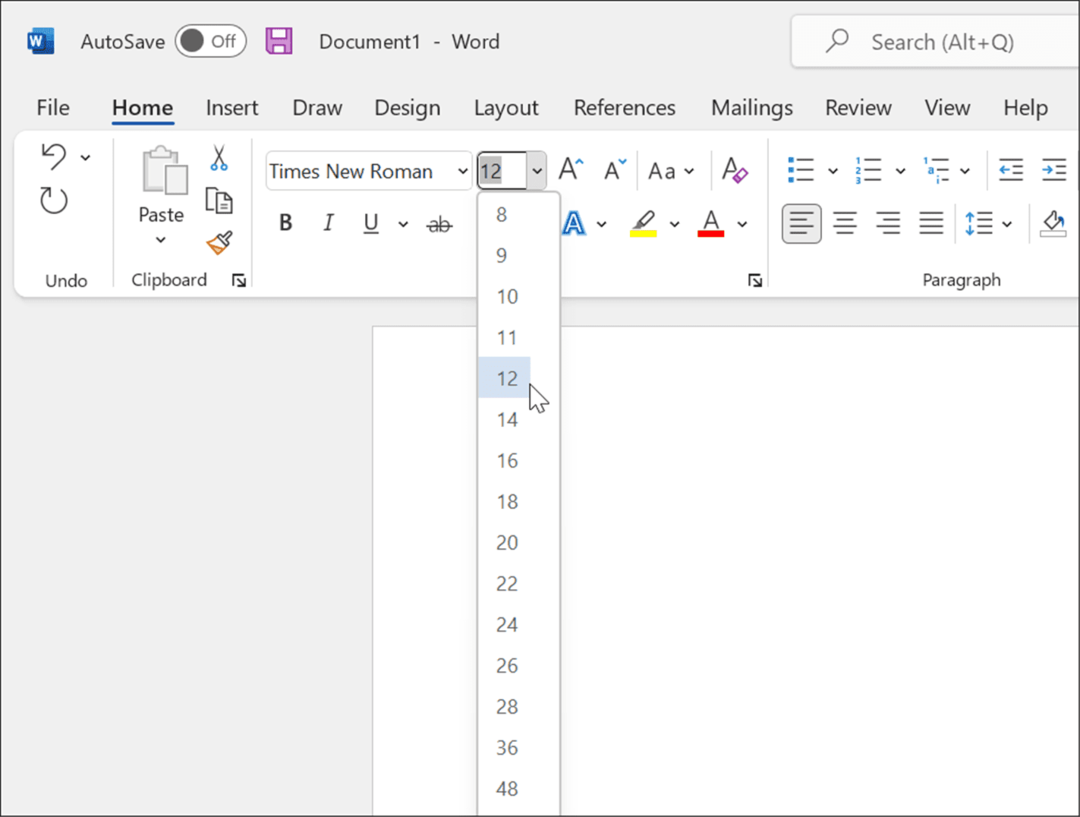
- Włącz tekst z podwójną spacją, wybierając Dom, a następnie naciskając Odstępy między wierszami i akapitami narzędzie w Ustęp Sekcja.

- Z menu wybierz 2.0 aby dwukrotnie spacji tekstu.
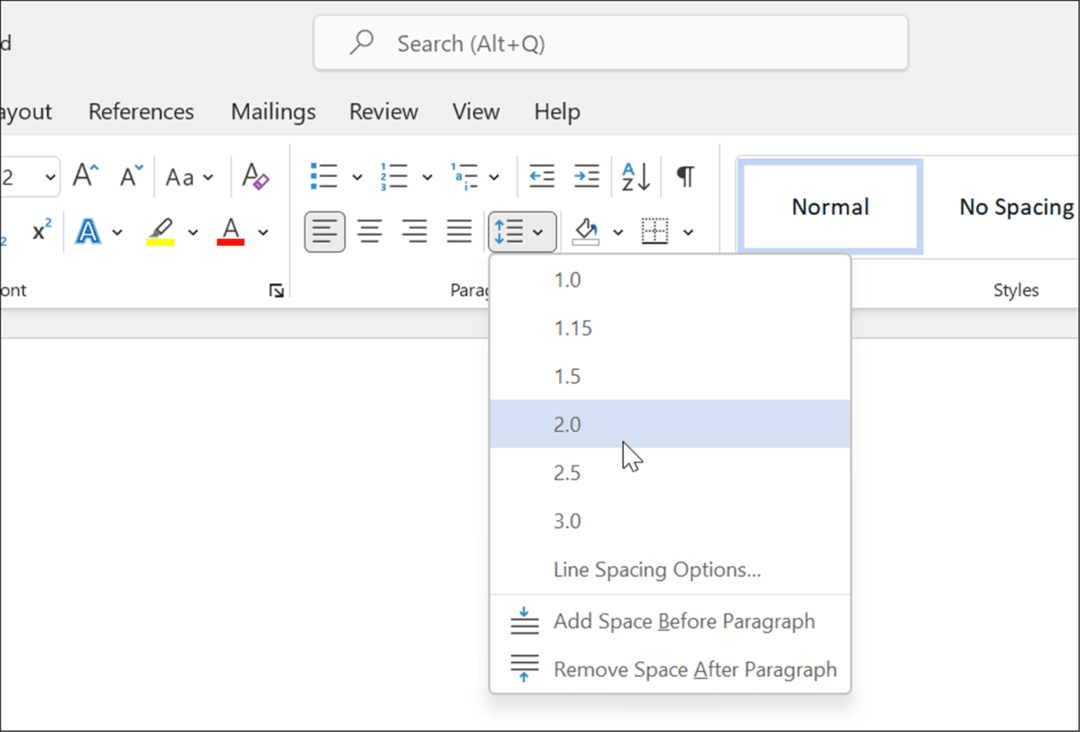
- Aby sprawdzić, czy w artykule nie ma dodatkowych spacji między akapitami, naciśnij przycisk Odstępy między wierszami i akapitami przycisk ponownie i wybierz Usuń spację po akapicie z menu.
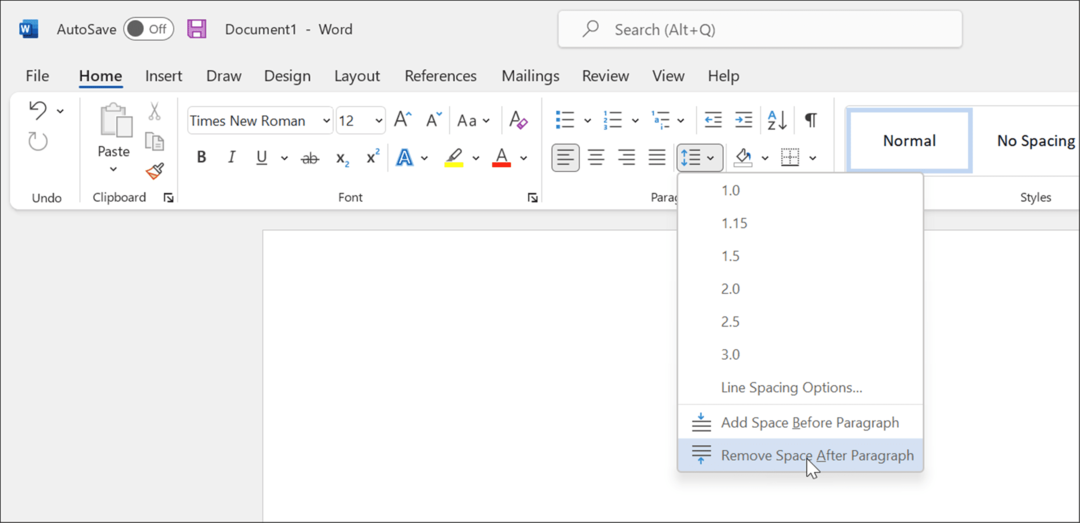
Skonfiguruj nagłówek dokumentu
W tym momencie twój dokument powinien być prawie sformatowany dla APA, ale będziesz musiał wprowadzić dodatkowe zmiany w nagłówku, aby wstawić numery stron.
Aby skonfigurować nagłówek dokumentu dla APA:
- wciśnij Wstawić na pasku wstążki.
- Naciskać Numer strony, a następnie najedź na Na górze strony.
- Z opcji wybierz Zwykły numer 3.
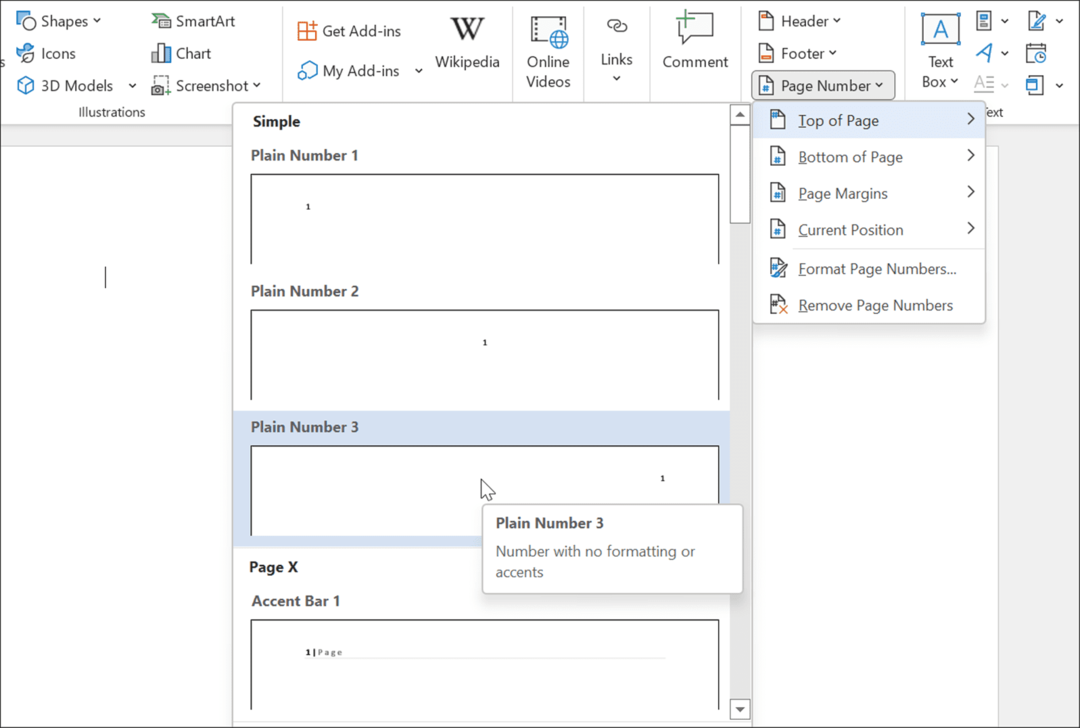
- Słowo przełączy się na Tryb edycji nagłówka, gdzie po prawej stronie zobaczysz numer strony.
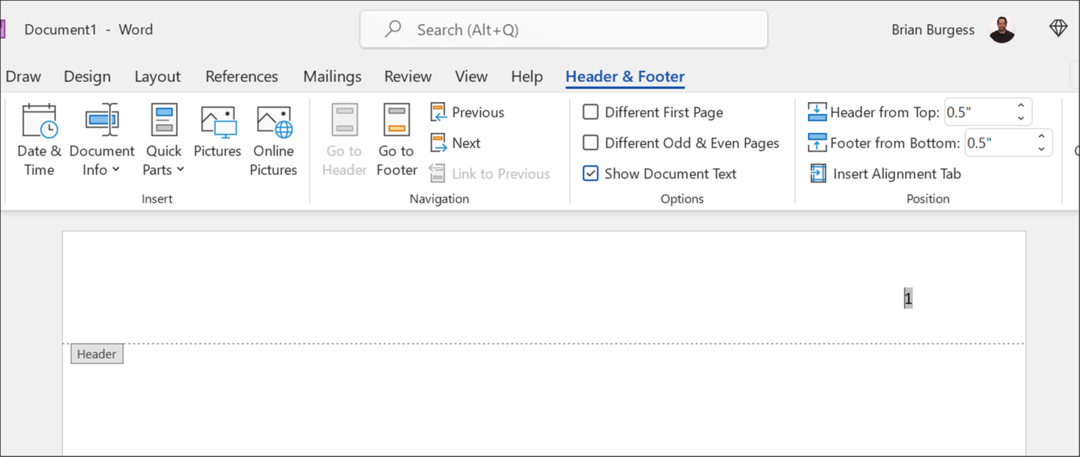
- Po wybraniu numeru naciśnij Dom, a następnie ustaw czcionkę i rozmiar czcionki na Czcionka Times New Roman oraz 12.
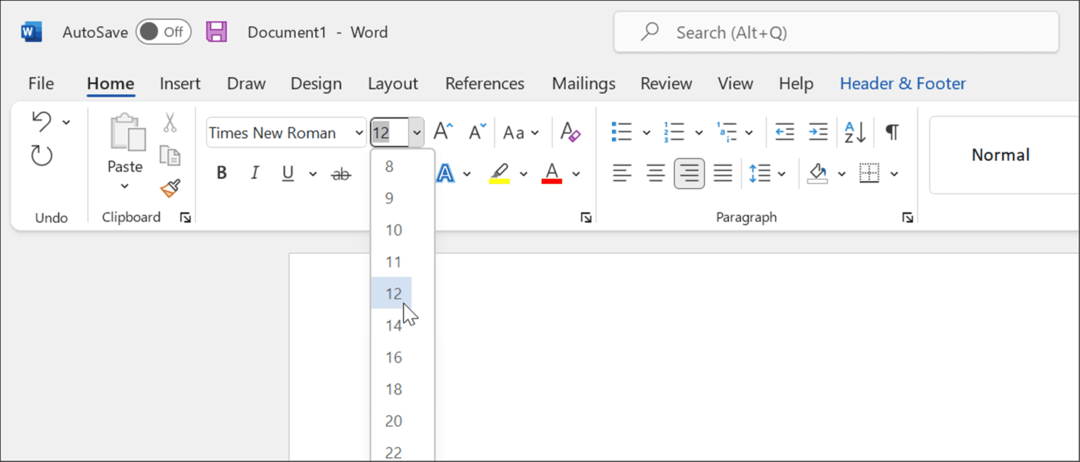
- Jeśli dodajesz tytuł, użyj w tym celu wielkich liter — naciśnij Klawisz Caps Lock i wpisz tytuł swojej pracy.
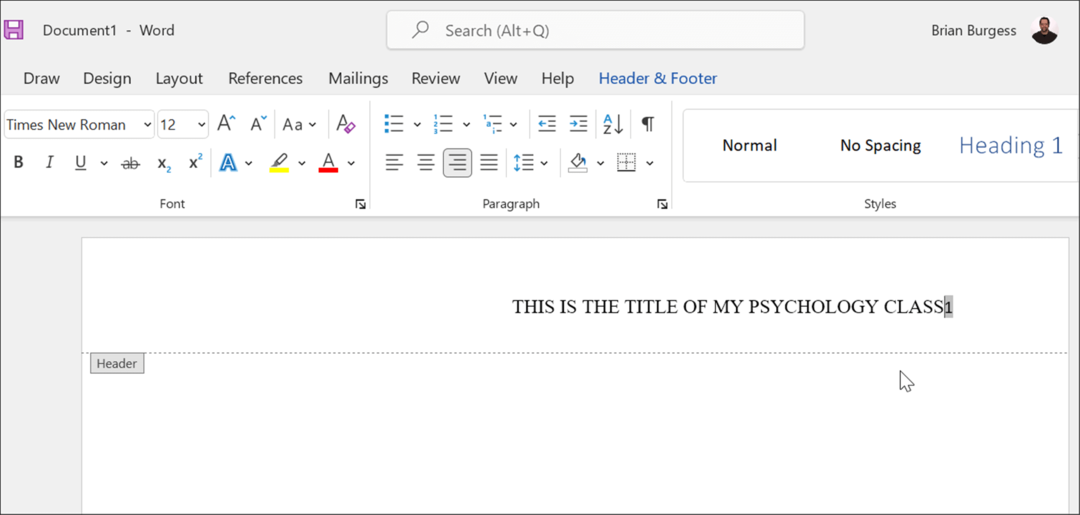
- Po wpisaniu tytułu naciśnij Klawisz spacji raz, aby utworzyć spację między tytułem a numerem strony.
- Będziesz chciał przenieść tytuł w lewo, więc wybierz tytuł, a następnie naciśnij Wyrównaj do lewej pod Dom patka.
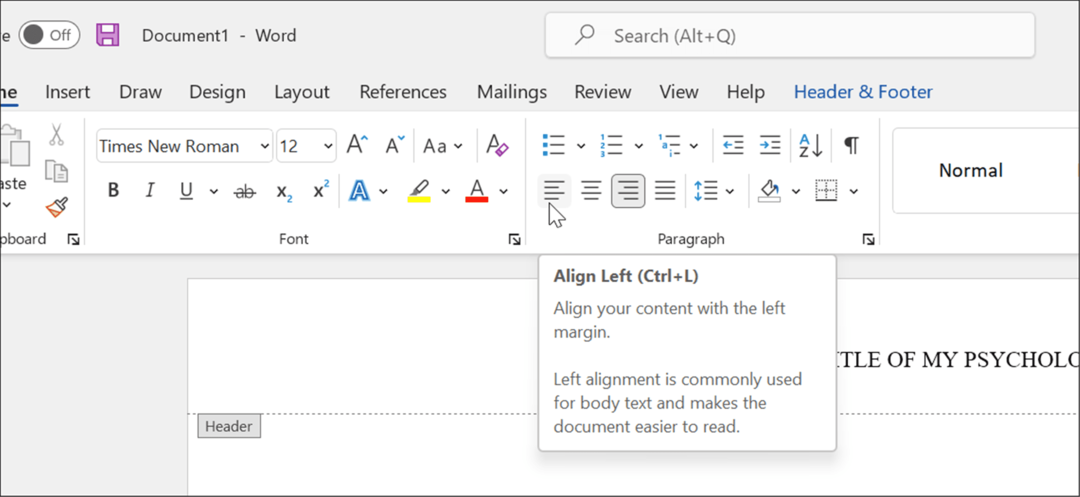
- Tytuł jest teraz wyrównany do lewej strony, podobnie jak numer strony. Aby to naprawić, upewnij się, że migający kursor znajduje się bezpośrednio po lewej stronie numeru strony.
- Kliknij Nagłówek stopka i wybierz Wstaw kartę wyrównania.
- Kiedy Zakładka Wyrównanie pojawi się okno, kliknij Dobrze oraz OK.
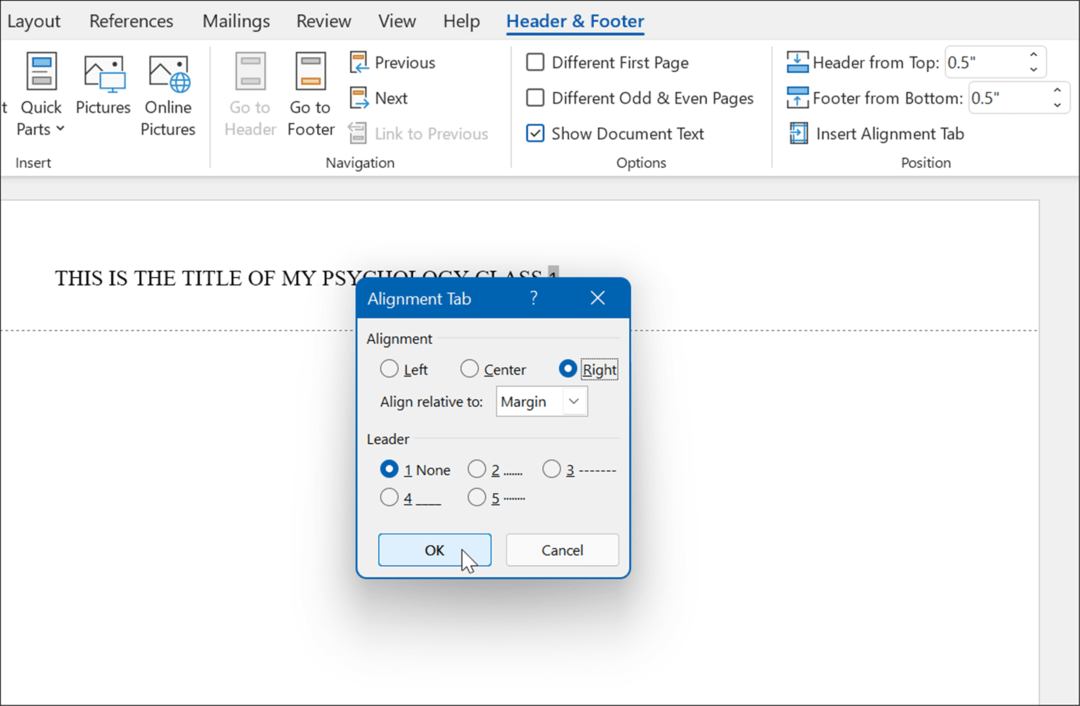
- Jeśli wszystko pójdzie dobrze, powinieneś zobaczyć numer strony po prawej stronie i tytuł po lewej — twój nagłówek jest teraz skonfigurowany dla APA.
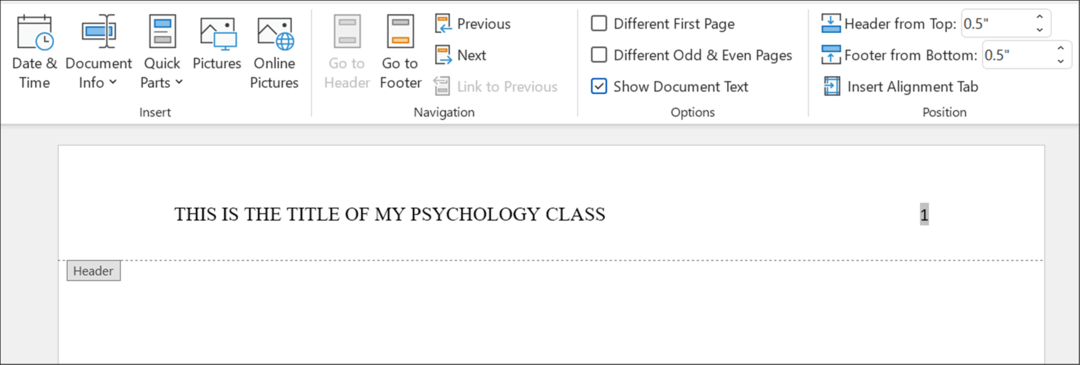
Skonfiguruj stronę tytułową
Twój dokument jest teraz gotowy do formatowania APA z czcionką Times New Roman i 12-punktową czcionką w treści i nagłówku. Następnym krokiem jest ustawienie strony tytułowej.
Aby dodać stronę tytułową do Worda:
- Kliknij otwarty obszar na swojej pierwszej stronie.
- Ustaw tekst na Wyśrodkowany w Ustęp sekcja Dom patka.
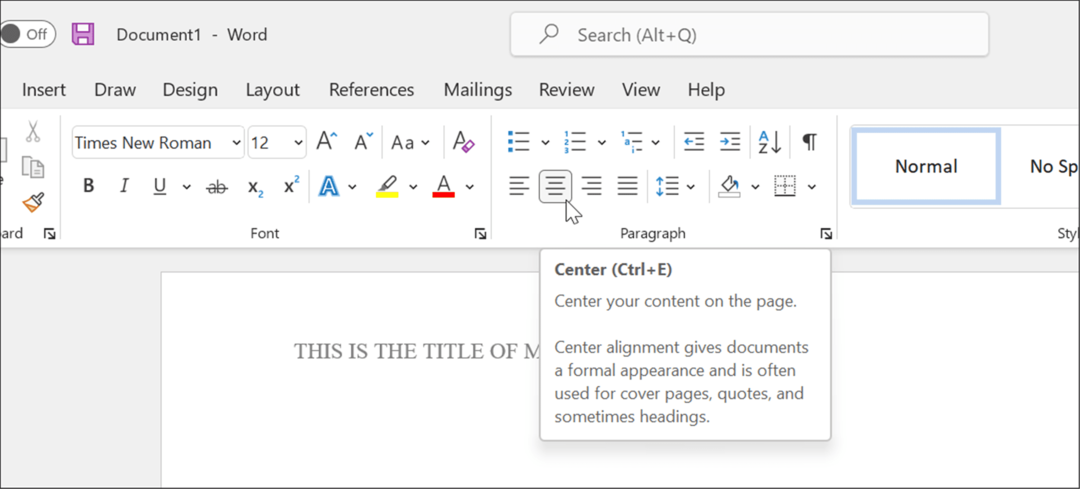
- Wpisz tytuł swojej pracy, upewniając się, że najważniejsze terminy są pisane wielką literą.
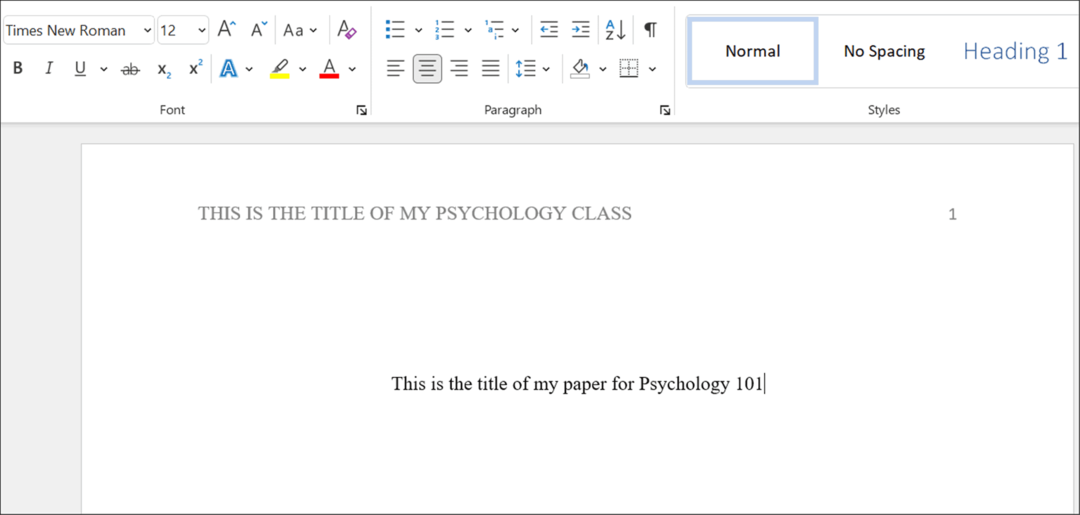
- Naciskać minter aby przejść do nowej linii i wpisz swoje imię.
- Naciskać Wchodzić ponownie, aby wpisać nazwę instytucji.
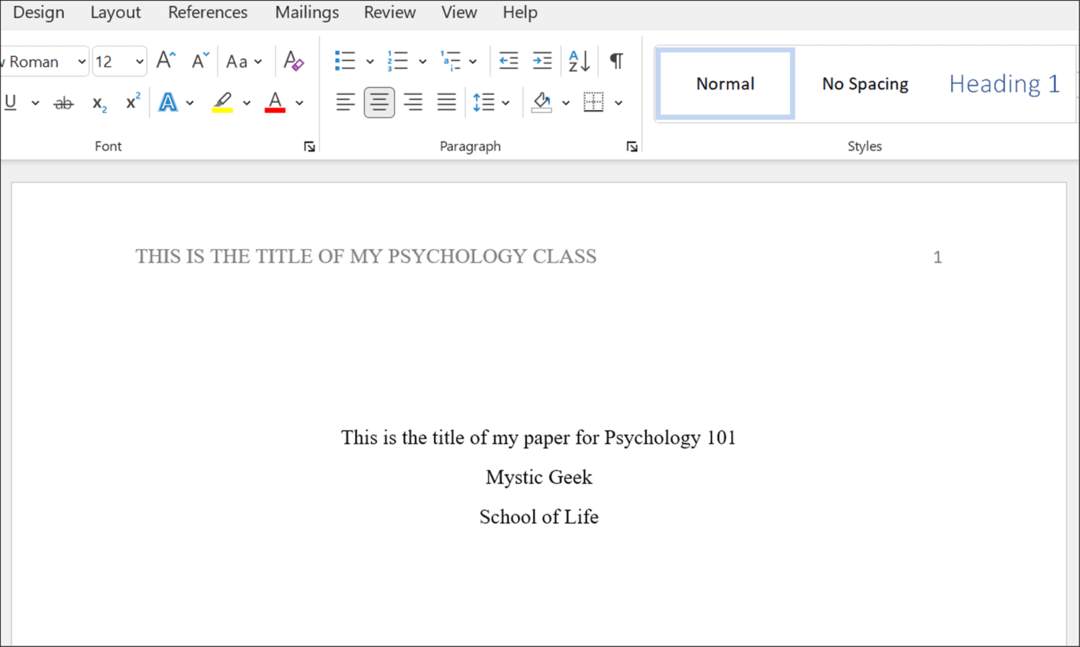
- Wprowadź dalsze zmiany stylu w dokumencie zgodnie z wymaganiami, upewniając się, że są one zgodne z Styl APA.
Pisanie dokumentów akademickich w Microsoft Word
Powyższe kroki pomogą Ci skonfigurować formatowanie w stylu APA w dokumencie Microsoft Word. Oczywiście kontekst i cytaty zależą od Ciebie. Twój instruktor może wymagać dodatkowych informacji na stronie tytułowej, takich jak numer ucznia i aktualna data, więc upewnij się, że skontaktujesz się z nimi przed napisaniem pracy.
Oprócz stylu APA możesz również użyć Format MLA w programie Word. Inne fajne rzeczy, które możesz zrobić, to transkrybuj format audio lub zobacz liczba słów w Microsoft Word.
Oprócz konfigurowania formatu APA lub MLA w programie Word możesz wstawiaj niestandardowe nagłówki i stopki oraz wstawiaj i sformatuj pole tekstowe w programie Word.
Jak znaleźć klucz produktu Windows 11?
Jeśli potrzebujesz przenieść klucz produktu Windows 11 lub po prostu potrzebujesz go do czystej instalacji systemu operacyjnego,...
Jak wyczyścić pamięć podręczną Google Chrome, pliki cookie i historię przeglądania?
Chrome doskonale radzi sobie z przechowywaniem historii przeglądania, pamięci podręcznej i plików cookie, aby zoptymalizować wydajność przeglądarki online. Jej jak...
Dopasowywanie cen w sklepie: jak uzyskać ceny online podczas zakupów w sklepie?
Kupowanie w sklepie nie oznacza, że musisz płacić wyższe ceny. Dzięki gwarancjom równoważenia cen możesz uzyskać rabaty online podczas zakupów w...
Jak podarować subskrypcję Disney Plus za pomocą cyfrowej karty podarunkowej
Jeśli cieszyłeś się Disney Plus i chcesz podzielić się nim z innymi, oto jak kupić subskrypcję Disney+ Gift za...



